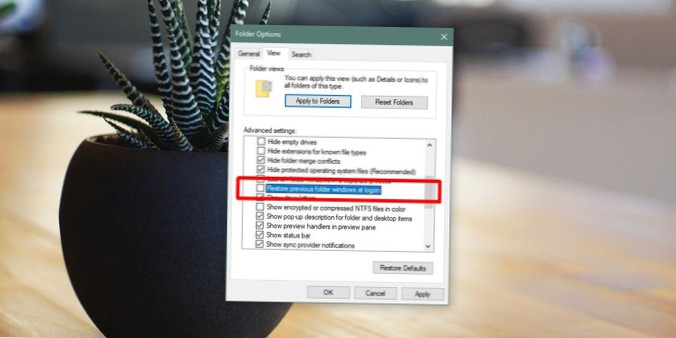Sådan genåbnes mapper under opstart på Windows 10
- Åbn File Explorer (Windows-tast + E).
- Klik på fanen Vis.
- Klik på knappen Indstillinger.
- Klik på fanen Vis.
- Under "Avancerede indstillinger" skal du kontrollere gendannelsen af forrige mappevinduer ved logon.
- Klik på knappen Anvend.
- Klik på OK-knappen.
- Hvordan gendanner jeg en brugermappe i Windows 10?
- Hvordan får jeg Windows til at huske mine mappeindstillinger?
- Hvordan laver jeg en mappe åben ved opstart?
- Hvordan får jeg min mappe tilbage på skrivebordet?
- Hvordan gendanner jeg standardbrugermappen?
- Hvordan ændrer jeg standardmappen i Windows 10?
- Hvordan ændrer jeg mappevisning til permanent i Windows 10?
- Hvordan finder jeg undermapper i Windows 10?
- Hvordan løser jeg irriterende mappevisningstype automatisk ændringsproblem i Windows?
- Hvordan tilføjer jeg programmer til Start-menuen i Windows 10?
- Hvordan tilføjer jeg programmer til opstart i Windows 10?
- Hvordan åbner jeg startmenuen?
Hvordan gendanner jeg en brugermappe i Windows 10?
Windows 10 åbner nu vinduet Egenskaber for den brugermappe. I den skal du vælge fanen Placering. Klik derefter på eller tryk på knappen Gendan standard for at flytte brugermappen til dens oprindelige placering. Som du måske har bemærket, ændres mappens sti til dens oprindelige placering ved at trykke på knappen Gendan standard.
Hvordan får jeg Windows til at huske mine mappeindstillinger?
Hvis du finder ud af, at din Windows 10 glemmer indstillinger for mappevisning eller ikke kan huske det, kan du prøve denne ændring af registreringsdatabasen. Den sædvanlige måde at nulstille mappetypevisningsindstillinger på er som følger: Åbn Explorer > Mappeindstillinger (kaldte File Explorer-indstillinger i Windows 10) > Fanen Vis > Nulstil mapper OK > Anvend / OK.
Hvordan laver jeg en mappe åben ved opstart?
Tryk på Windows + R for at åbne dialogboksen "Kør". Skriv "shell: startup", og tryk derefter på Enter for at åbne mappen "Startup". Opret en genvej i "Start" -mappen til enhver fil, mappe eller apps eksekverbare fil. Det åbnes ved opstart, næste gang du starter.
Hvordan får jeg min mappe tilbage på skrivebordet?
Gå til C: \ Brugere \<brugernavn> og se om der findes en Desktop-mappe. Hvis det gør det, skal du flytte det til den nye placering via højreklik -> Ejendomme -> Placeringsmetode. Kontroller papirkurven for at se, om den Desktop-mappe, du slettede, stadig er der. Hvis det er tilfældet, skal du gendanne det.
Hvordan gendanner jeg standardbrugermappen?
Tryk på Windows + R-tasterne for at åbne dialogboksen Kør, skriv shell: UsersFilesFolder, og tryk på enter. BEMÆRK: Dette åbner din C: \ Brugere \ (brugernavn) -mappe. 3. Højreklik eller tryk og hold nede på den brugermappe (f.eks. Min musik), som du vil gendanne standardplaceringen for, og klik / tryk på Egenskaber.
Hvordan ændrer jeg standardmappen i Windows 10?
For at foretage flytningen skal du åbne C: \ Brugere, dobbeltklikke på din brugerprofilmappe og derefter højreklikke på en af standardundermapper der og klikke på Egenskaber. Klik på Flyt på fanen Placering, og vælg derefter den nye placering til den pågældende mappe. (Hvis du indtaster en sti, der ikke findes, vil Windows tilbyde at oprette den for dig.)
Hvordan ændrer jeg mappevisning til permanent i Windows 10?
Brug disse trin for at gendanne standardindstillingerne for mappevisning for hver mappe ved hjælp af den samme visningsskabelon:
- Åbn File Explorer.
- Klik på fanen Vis.
- Klik på knappen Indstillinger.
- Klik på fanen Vis.
- Klik på knappen Nulstil mapper.
- Klik på knappen Ja.
- Klik på knappen Anvend på mapper.
- Klik på knappen Ja.
Hvordan finder jeg undermapper i Windows 10?
For at få vist undermapperne skal du blot klikke på mappenavnet. Der er en række måder at vise en mappe på i Stifinder: Klik på en mappe, hvis den er angivet i navigationsruden. Klik på en mappe i adresselinjen for at få vist undermapperne.
Hvordan løser jeg irriterende mappevisningstype automatisk ændringsproblem i Windows?
Sådan løses irriterende mappevisningstype Automatisk ændringsproblem i Windows
- Skriv regedit i RUN eller Start søgefelt, og tryk på Enter. ...
- Naviger nu til følgende tast:
- Under “Shell” -tasten skal du vælge “Tasker” -tasten og trykke på “Slet” -tasten. ...
- Højreklik nu på “Shell” -tasten og vælg “Ny -> Nøgle ”mulighed.
Hvordan tilføjer jeg programmer til Start-menuen i Windows 10?
Tilføj en app, der kører automatisk ved opstart i Windows 10
- Vælg Start-knappen, og rul for at finde den app, du vil køre ved opstart.
- Højreklik på appen, vælg Mere, og vælg derefter Åbn filplacering. ...
- Når filplaceringen er åben, skal du trykke på Windows-logotasten + R, skrive shell: startup og derefter vælge OK.
Hvordan tilføjer jeg programmer til opstart i Windows 10?
Sådan tilføjes programmer til opstart i Windows 10
- Tryk på Windows-tasten + R for at åbne dialogboksen Kør.
- Skriv shell: start i dialogboksen Kør, og tryk på Enter på tastaturet.
- Højreklik i startmappen, og klik på Ny.
- Klik på Genvej.
- Indtast programmets placering, hvis du kender det, eller klik på Gennemse for at finde programmet på din computer. ...
- Klik på Næste.
Hvordan åbner jeg startmenuen?
For at åbne Start-menuen - som indeholder alle dine apps, indstillinger og filer - skal du gøre et af følgende:
- Vælg Start-ikonet i venstre ende af proceslinjen.
- Tryk på Windows-logo-tasten på dit tastatur.
 Naneedigital
Naneedigital